Audacity如何导出mp3格式录音?Audacity导出mp3格式录音方法
Audacity如何导出mp3格式录音?Audacity导出mp3格式录音方法
audacity如何导出mp3格式录?下面小编就为大家详细的介绍一下,想知道的话就来看看吧,相信一定会帮到你们的。
audacity导出mp3格式录音方法
1、首先打开软件,进入到软件主界面,点击左上角箭头所指的文件选项,进行下一步操作。

2、然后点击文件选项后,在出现的下拉菜单中点击箭头所指的导出选项,进行下一步操作。
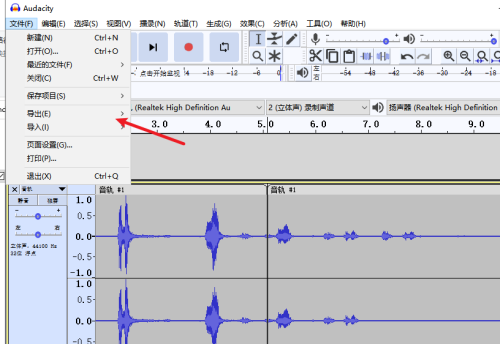
3、接着点击导出选项后,点击箭头所指的导出为mp3选项,就可以了。
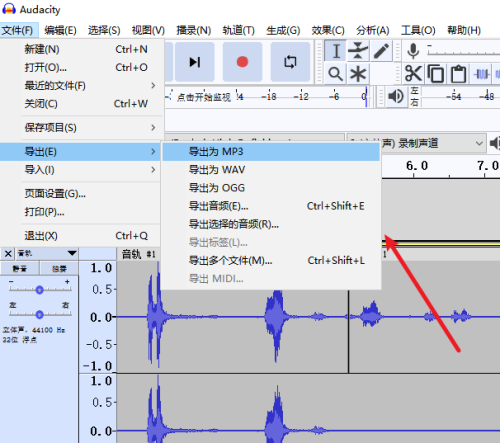
4、最后点击导出为mp3选项后,在弹出的窗口中选择想要保存的地方,设置名称,然后点击保存就可以了。
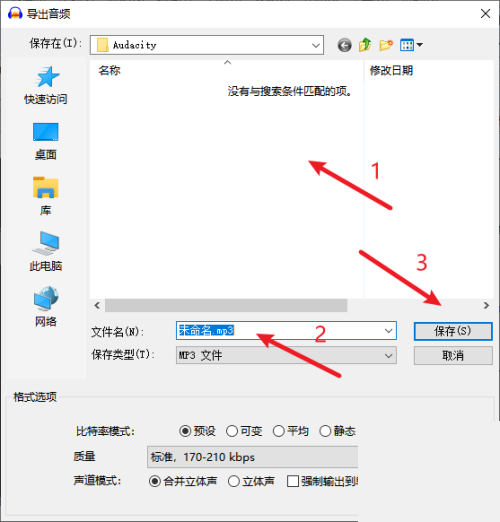
谢谢大家阅读观看,希望本文能帮到大家!
相关文章:
-
Audacity如何删除音频片段?Audacity删除音频片段方法…
-
Audacity怎么录制系统声音?Audacity录制系统声音教程…
-
-
Audacity怎么设置微渐变播放?Audacity设置微渐变播放方法…
-
-
Audacity怎么混音?Audacity进行混音技巧…
版权声明:本文内容由互联网用户贡献,该文观点仅代表作者本人。本站仅提供信息存储服务,不拥有所有权,不承担相关法律责任。
如发现本站有涉嫌抄袭侵权/违法违规的内容, 请发送邮件至 2386932994@qq.com 举报,一经查实将立刻删除。

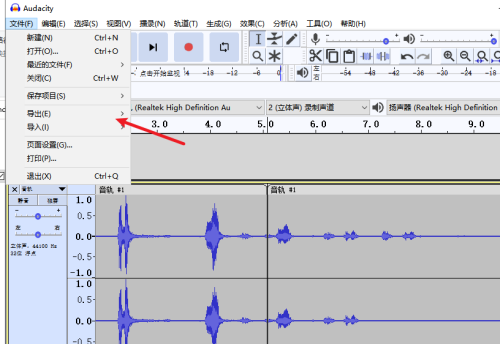
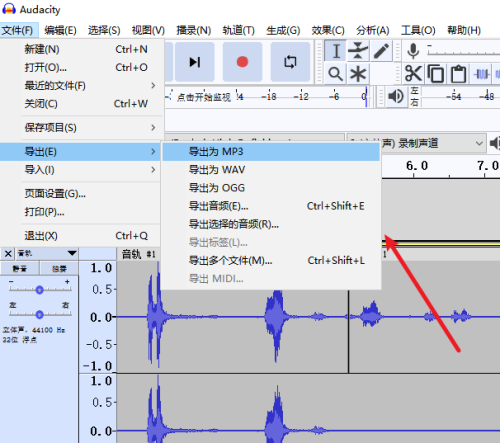
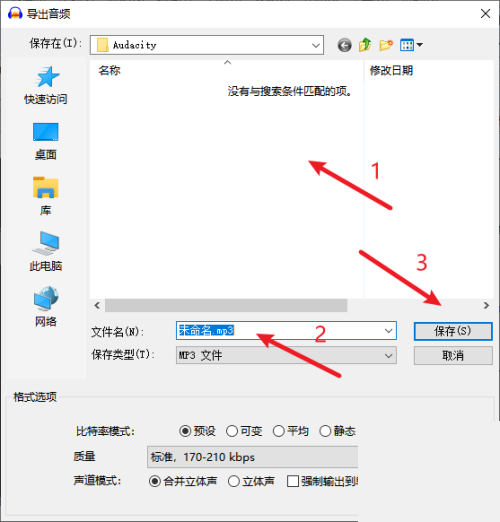

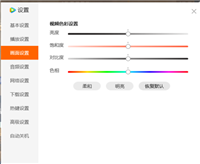
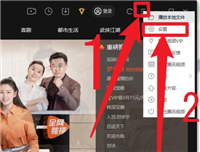
发表评论